修复英特尔 RST 服务未在 Windows 10 中运行
已发表: 2022-04-12
RST 代表快速存储技术。 英特尔快速存储技术是一种基于 Windows 的应用程序,可提高配备 SATA 磁盘的计算机的性能和可靠性。 当您使用一个或多个 SATA 驱动器时,您可以从提高的性能和降低的功耗中受益。 当您使用多个 SATA 驱动器时,您可以在断电或其他灾难的情况下加强安全性以防止数据丢失。 用户报告在他们的任务栏右侧看到一个图标,声称英特尔 RST 服务在许多情况下没有运行。 这可能是因为服务未运行或未正确配置启动类型。 让我们看一下可用于解决此英特尔 RST 服务未在 Windows 10 中运行的解决方案。

内容
- 如何修复英特尔 RST 服务未在 Windows 10 中运行
- 方法一:启动英特尔快速存储技术服务
- 方法 2:更改启动状态
- 方法 3:重新安装 Intel RST 驱动程序
- 方法 4:更新 Intel RST 驱动程序
如何修复英特尔 RST 服务未在 Windows 10 中运行
以下是修复英特尔 RST 服务未在 Windows 10 中运行的所有可能方法。
方法一:启动英特尔快速存储技术服务
在更改程序的服务参数之前,我们可能会检查英特尔快速存储技术是否真正运行。 在对应用服务设置进行任何更改之前,您应该首先检查英特尔 RST 是否真正运行。 即使程序设置正确,任务管理器也可能显示该服务没有运行。 按照任务管理器中的以下步骤查看服务是否正在运行:
1. 同时按下Ctrl + Shift + Esc 键打开任务管理器。
2. 选择服务选项卡,然后选择英特尔快速存储技术。
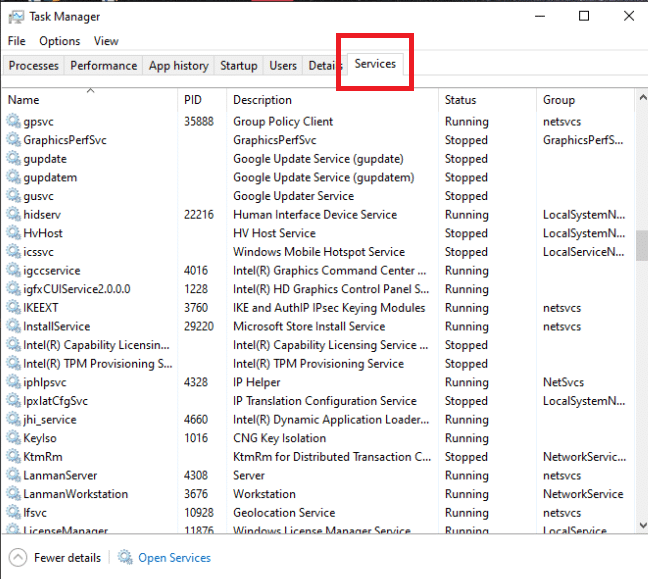
3、查看是否运行; 如果不是,请右键单击它并选择Start 。
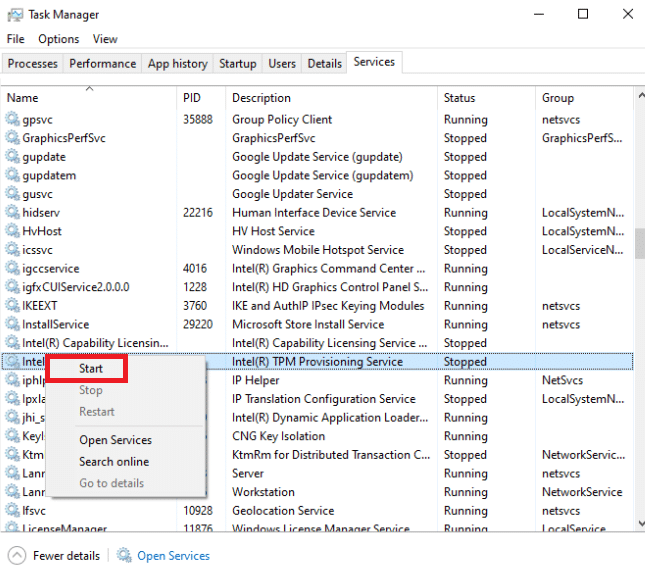
4. 保存修改后关闭任务管理器。
另请阅读:修复 Active Directory 域服务当前不可用
方法 2:更改启动状态
如果 Intel RST 服务未运行 Windows 10 问题仍然存在,您应该尝试更改应用程序启动状态。 应用程序可以通过多种方式开始。 它可能是自动延迟状态、手动延迟状态或其他完全不同的状态。 我们将状态设置为自动,这意味着英特尔快速存储技术将在机器启动时自动启动。 值得一提的是,此策略可能需要管理员权限才能起作用。 这就是你的做法:
1. 同时按下Windows + R 键打开运行对话框。
2. 键入services.msc并单击确定以打开服务应用程序。
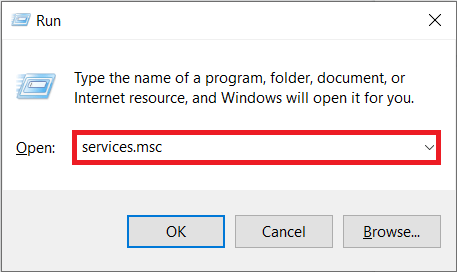
3 在服务窗口中,查找Intel Rapid Storage Technology并双击它以查看其属性。
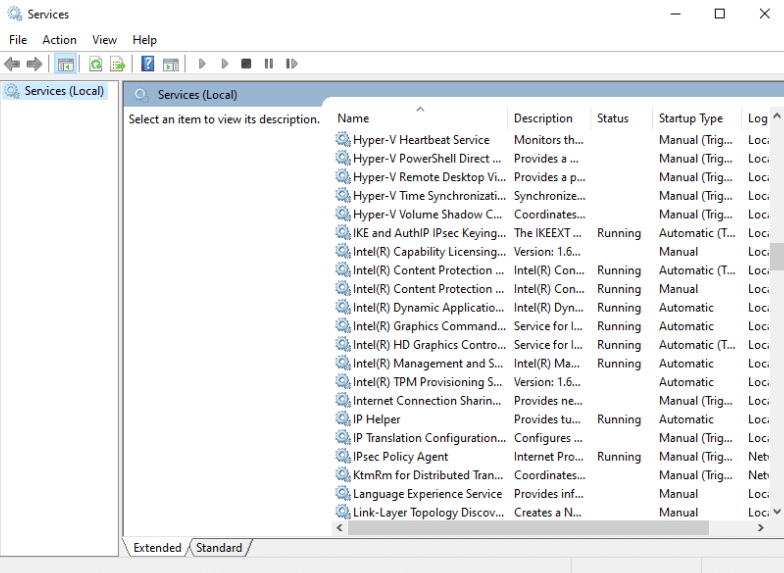
4. 在常规选项卡下,将启动类型从自动(延迟启动)更改为自动。
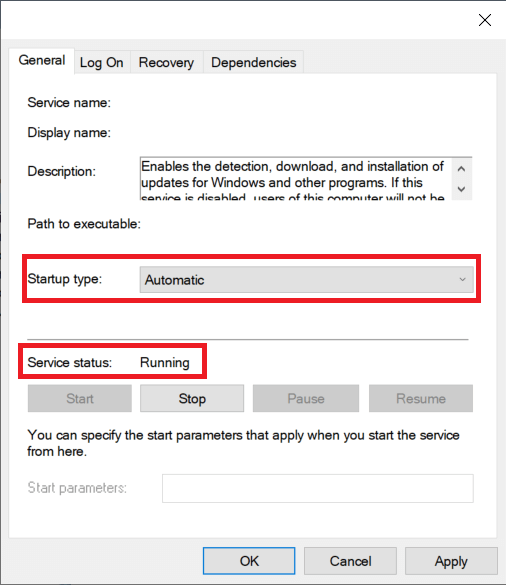
5. 单击应用和确定以保存您的更改。
6. 重新启动计算机,查看 Intel RST service is not running 问题是否已解决。
另请阅读:什么是 Google Chrome 提升服务

方法 3:重新安装 Intel RST 驱动程序
如果上述方法都无法解决英特尔 RST 服务未运行 Windows 10 的问题,您应该尝试更新英特尔 RST 驱动程序。 我们可能会尝试删除您的光驱驱动程序,然后在更新之前安装默认驱动程序,这样如果当前驱动程序有故障,可以将其卸载。 请记住,此解决方案需要有效的互联网连接。
1. 按Windows 键,键入设备管理器,然后单击打开。
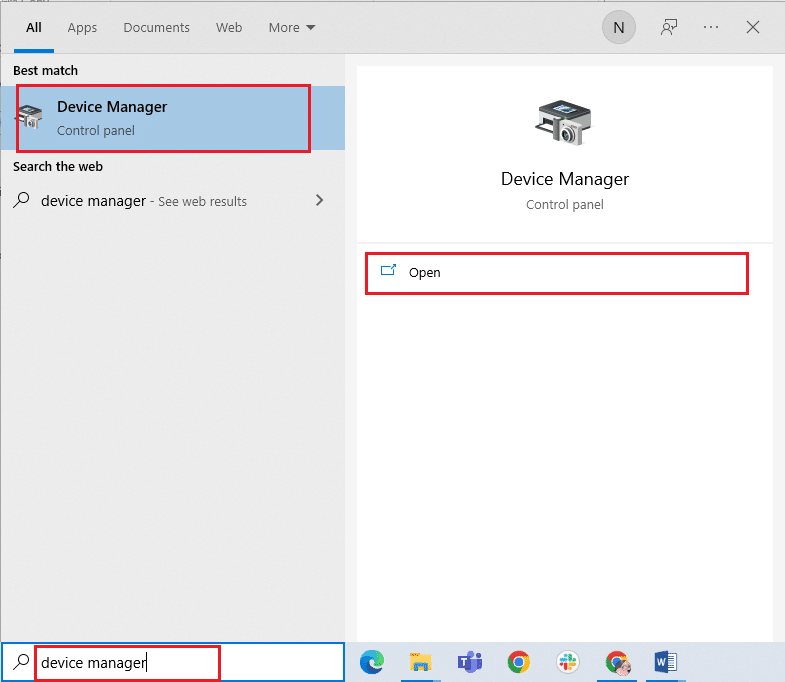
2. 在设备管理中打开磁盘驱动程序子类别。
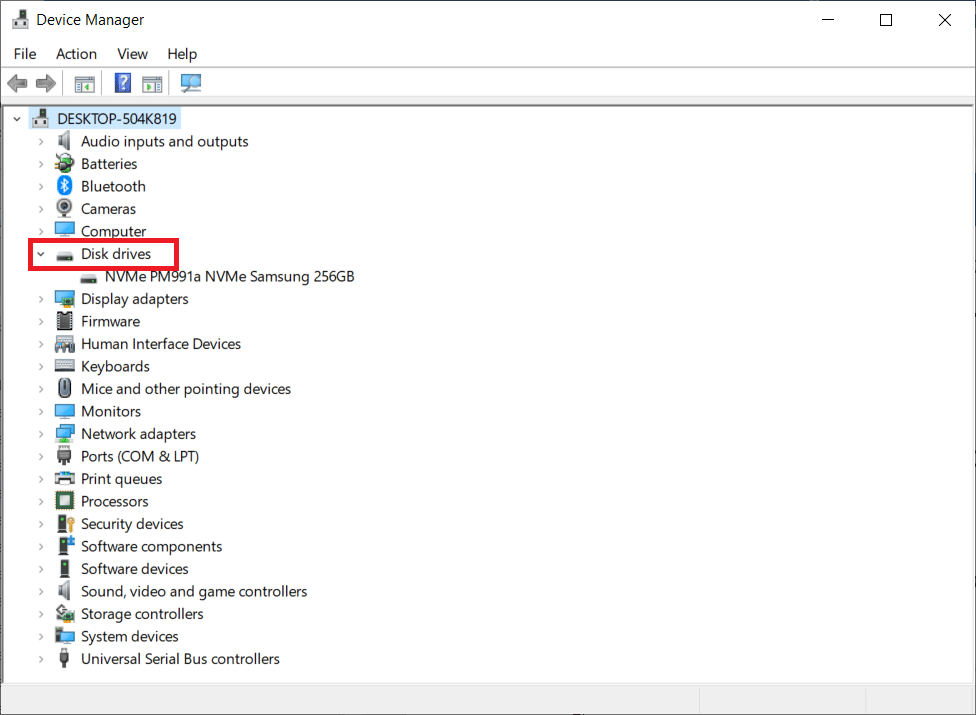
3. 找到英特尔快速存储技术支持平台,然后从上下文菜单中选择卸载设备。
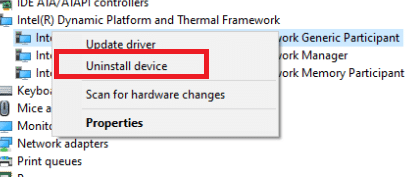
4. 从任何空白点的上下文菜单中选择扫描硬件更改。 此时将安装默认驱动程序。
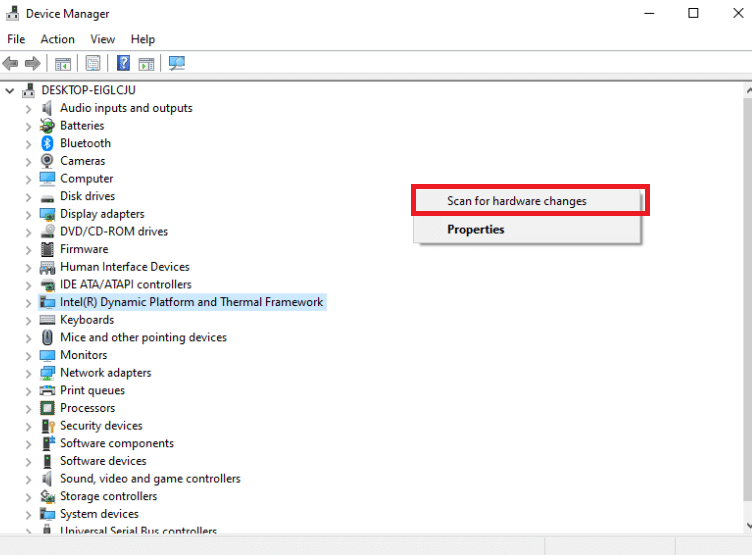
5.然后转到英特尔驱动程序下载页面。 在对话框中,搜索Intel rapid并从结果中选择Intel Rapid Storage Technology (IntelRST) 。
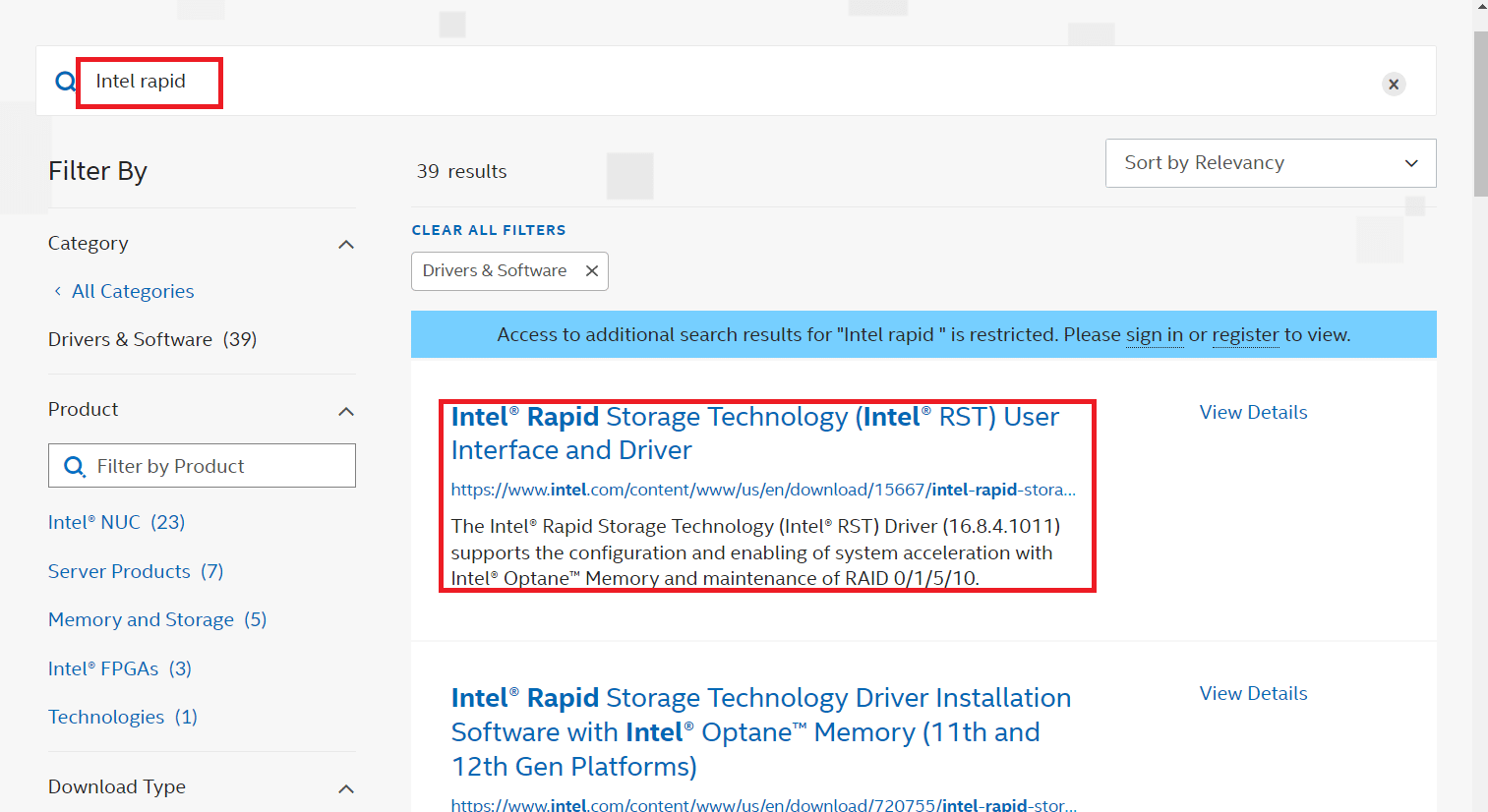
6. 从驱动程序选项列表中下载可执行的SetupRST.exe 。
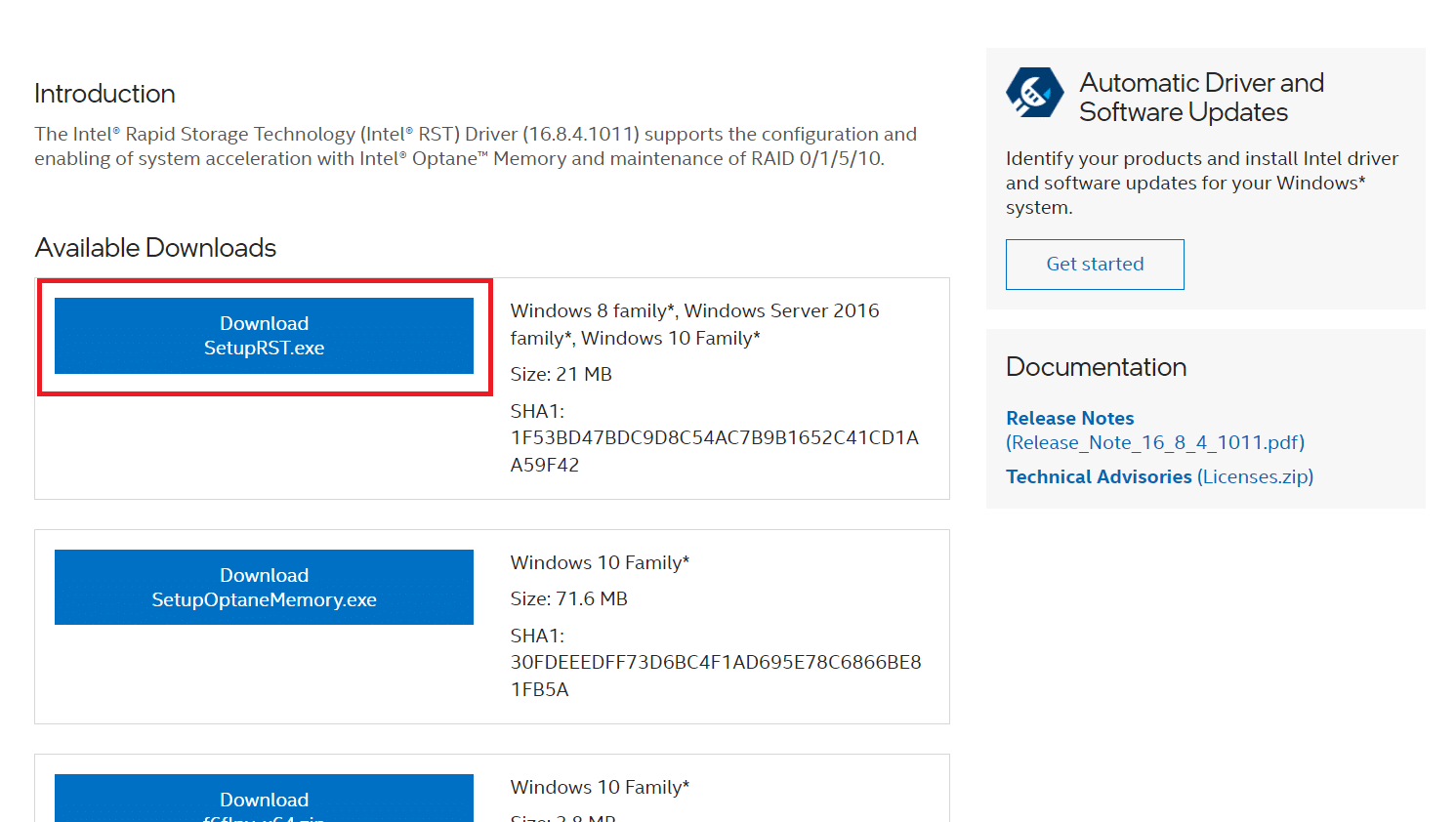
7. 将可执行文件保存到方便的位置后运行。
8. 最后,安装程序后重启电脑,查看 Intel RST 服务未运行问题是否已解决。
另请阅读:如何检查笔记本电脑的英特尔处理器代
方法 4:更新 Intel RST 驱动程序
您可以通过从官方网站下载来自行安装 RST 驱动程序。 以下是如何去做。
1. 进入英特尔软件下载中心页面,在搜索框中输入RST 。
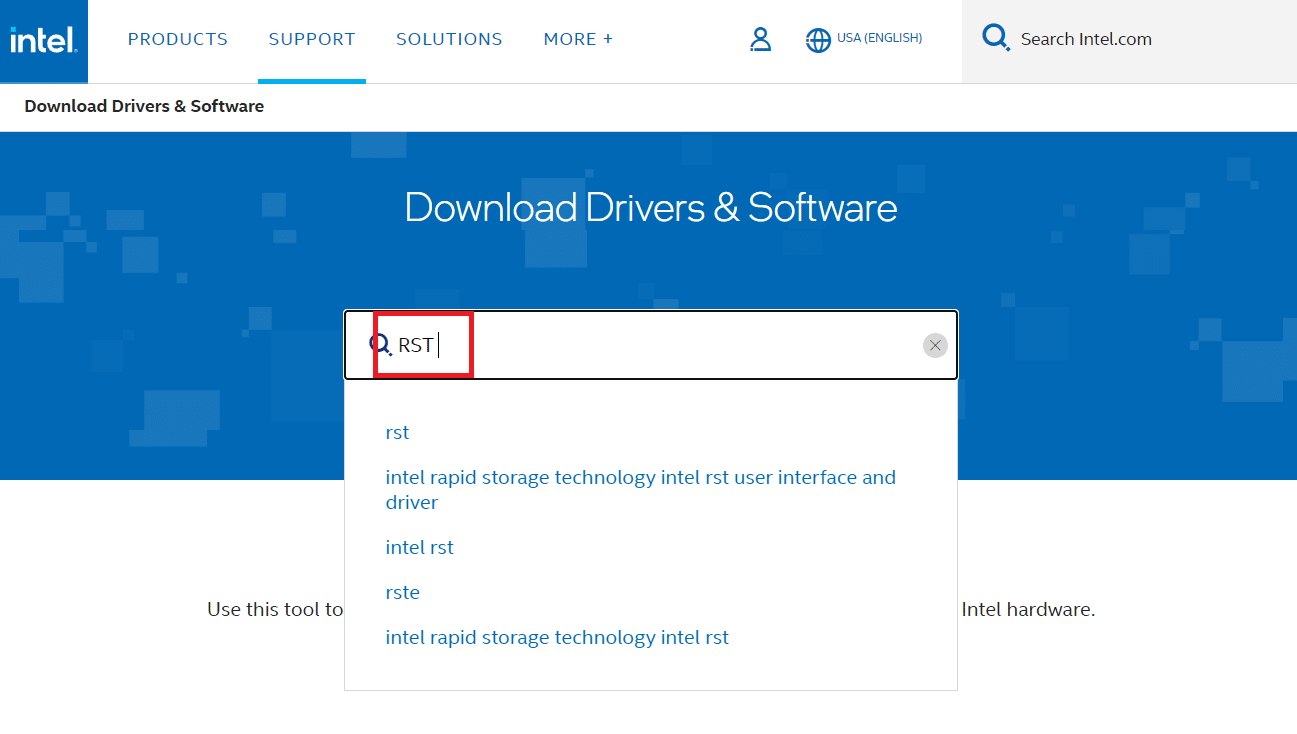
2. 前往RST 驱动程序下载网站并下载正确的和最新的驱动程序。
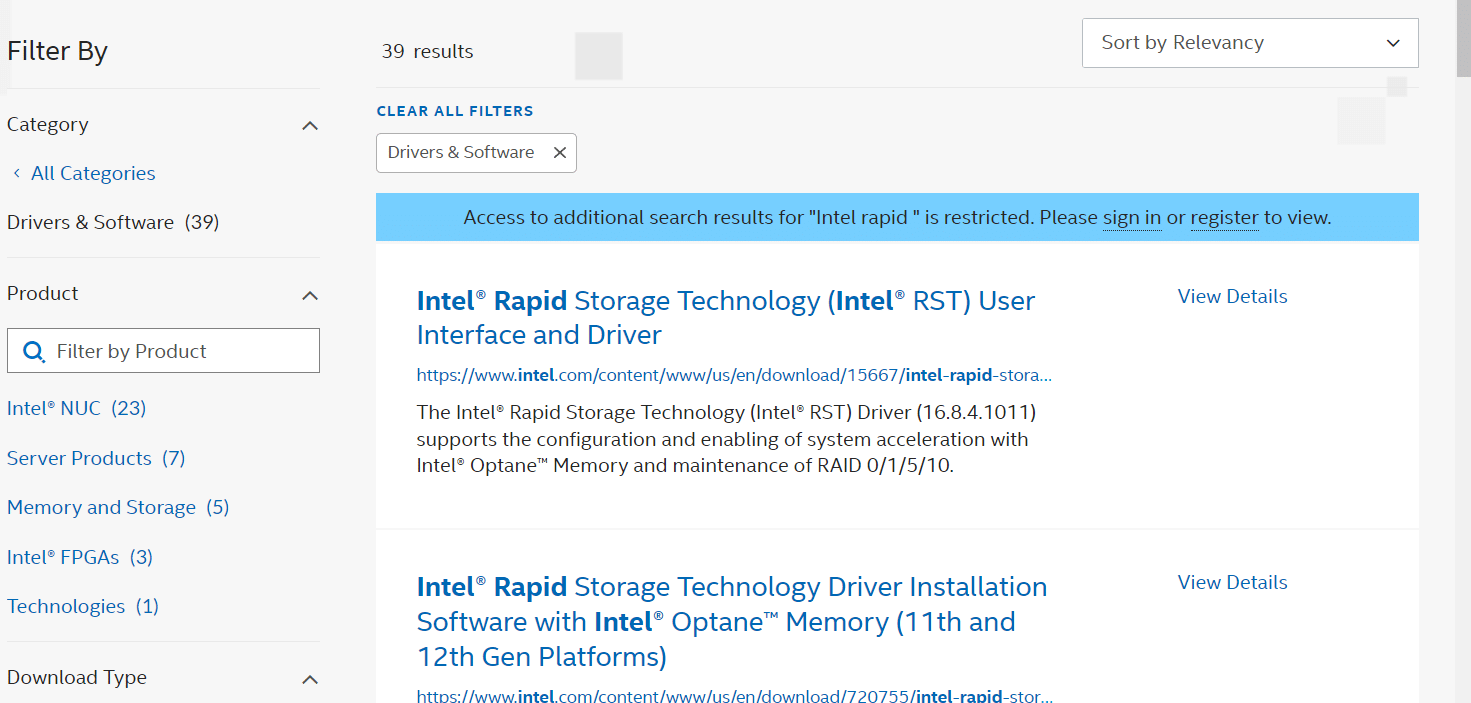
3. 要在您的计算机上安装驱动程序,请打开下载的文件并按照屏幕上的说明进行操作。
常见问题 (FAQ)
Q1。 是否需要使用 Intel RST 服务?
答:是的,需要英特尔快速存储技术服务才能获得卓越的 SSD 和 PC 性能。 如果您没有存储管理,可能会降低您的 PC 整体性能。
Q2。 英特尔 RST 的目的是什么?
答:英特尔智能响应技术是英特尔快速存储技术的一项功能,可检测您最常用的应用程序和数据并将其保存在高性能 SSD 上,同时让您可以完全访问具有巨大存储空间 (HDD) 的硬盘驱动器。
推荐的:
- 哪些商店接受三星支付?
- 修复 Yahoo Mail 错误 0x8019019a
- 修复 Windows 10 中另一个应用程序正在使用的相机
- 修复 Windows 10 中的蓝牙驱动程序错误
我们希望您发现此信息有用,并且您能够解决如何修复英特尔 RST 服务未在 Windows 10 中运行的问题。请让我们知道哪种技术对您最有利。 如果您有任何问题或意见,请使用下面的表格。
